Rumah >Tutorial perisian >Perisian Pejabat >Bagaimana untuk memulihkan wordasd files_wordasd kaedah pemulihan fail
Bagaimana untuk memulihkan wordasd files_wordasd kaedah pemulihan fail
- WBOYWBOYWBOYWBOYWBOYWBOYWBOYWBOYWBOYWBOYWBOYWBOYWBke hadapan
- 2024-04-24 16:20:231231semak imbas
Apabila anda secara tidak sengaja memadam atau merosakkan fail .asd, dokumen Word berharga anda mungkin hilang bersama-sama dengannya. Fail .asd mengandungi data autosimpan untuk membantu anda memulihkan perubahan yang belum disimpan. Editor PHP Xinyi Xin membawakan anda panduan terperinci untuk pemulihan fail .asd, membolehkan anda mendapatkan semula dokumen yang hilang dengan mudah. Teruskan membaca untuk mengetahui cara mencari fail .asd, gunakan Pemulihan Word untuk menyimpan salinan secara automatik dan langkah untuk memulihkan melalui alatan pihak ketiga.
1 Mula-mula, cari fail asd dalam cakera setempat komputer: C Users Administrator AppData Roaming direktori Microsoft Word.
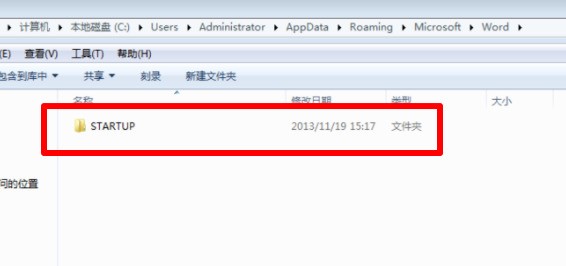
2. Kemudian letakkan fail asd dalam: C Users Administrator AppData Roaming direktori Microsoft Word, dan gunakan word untuk membukanya.
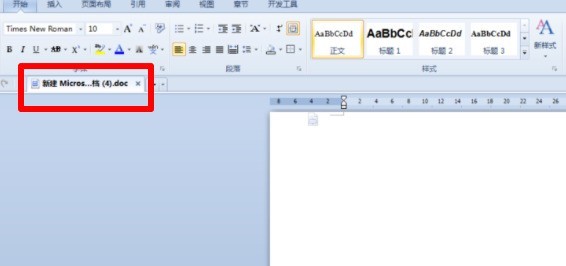
3 Kemudian klik [Recently Used Files] dalam bar menu fail untuk membuka.
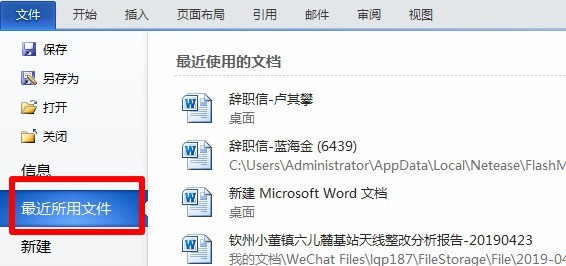
4 Akhir sekali, klik [Pulihkan Dokumen Tidak Disimpan] di bawah untuk memulihkan semuanya.
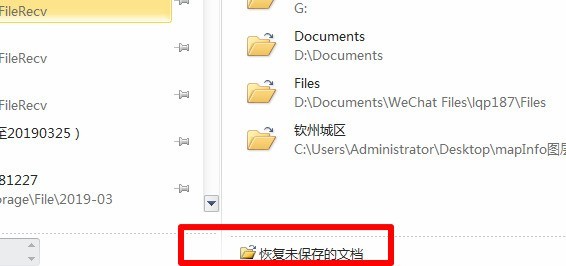
Atas ialah kandungan terperinci Bagaimana untuk memulihkan wordasd files_wordasd kaedah pemulihan fail. Untuk maklumat lanjut, sila ikut artikel berkaitan lain di laman web China PHP!
Artikel berkaitan
Lihat lagi- Penjelasan terperinci tentang cara membuka dan membaca fail CSV
- Langkah dan langkah berjaga-jaga untuk membuka dan memproses fail format CSV
- Kaedah dan petua untuk membuka fail CSV: Sesuai untuk pelbagai perisian
- Panduan ringkas untuk manipulasi fail CSV
- Belajar untuk membuka dan menggunakan fail CSV dengan betul

